iOS 16 では、Apple は写真アプリの一部の機能を移動したため、見つけにくくなる可能性があります。これらの機能の 1 つはコピー オプションです。アクセス方法については、以下をお読みください。
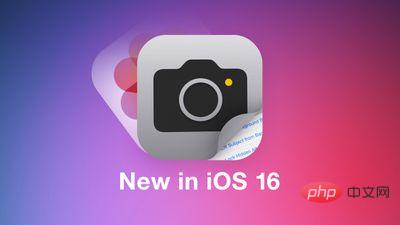
iPhone または iPad に写真をコピーしたい理由はたくさんあります。とにかく、まずそれがどのように行われるかを知る必要があります。 iOS 16 では、写真やビデオのコピーを個別にまたはバッチで作成できます。
次の手順では、1 つの写真またはビデオをコピーする方法を示し、その後、写真ライブラリ内の複数のアイテムをコピーする方法について説明します。
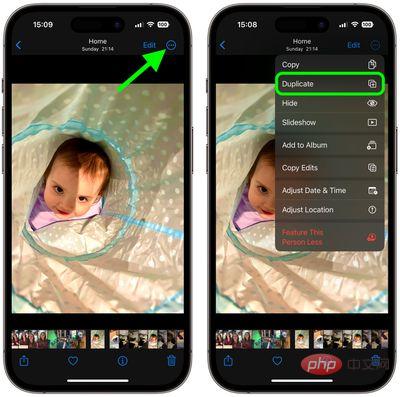
#コピーされた写真またはビデオは、元の写真またはビデオの隣に表示されます。同じオプションを使用してライブラリ内の複数の写真/ビデオをコピーできますが、これはメインのライブラリ ビューで行われることに注意してください。
これを行うには、「選択」をタップし、コピーする項目をタップして選択します。必要なものをすべて選択したら、画面の右下隅にある 省略記号ボタンをクリックし、Duplicate を選択します。
ヒント: 写真アプリのアルバム セクションのメディア タイプにある重複フォルダーを見つけることで、重複した写真を監視できます。
以上がiPhoneやiPadに写真やビデオをコピーする方法の詳細内容です。詳細については、PHP 中国語 Web サイトの他の関連記事を参照してください。